
Bài Giảng Điều Khiển Chương Trình Số - Máy Công Cụ phần 10
lượt xem 9
download
 Download
Vui lòng tải xuống để xem tài liệu đầy đủ
Download
Vui lòng tải xuống để xem tài liệu đầy đủ
Tất cả các công việc trên Máy PCMill155 phải được thực hiện với sự đồng ý của cán bộ hướng dẫn . 2. Phải chuẩn bị kỹ lưỡng các đặc điểm của công việc sắp thực hiện trước khi vận hành thiết bị.
Bình luận(0) Đăng nhập để gửi bình luận!
Nội dung Text: Bài Giảng Điều Khiển Chương Trình Số - Máy Công Cụ phần 10
- Phụ lục I Bảng chọn tốc độ cắt khi phay mặt phẳng Bảng chọn lượng chạy dao khi phay Bảng chọn tốc độ cắt khi tiện Vật liệu Phân loại Chiều sâu V[m/ph] Lượng chạy Vật liệu cắt t (mm) dao dụng cụ S[mm/vòng] 3÷5 120 ÷ 150 0.3 ÷ 0.5 K10 ÷ 20 Tiện thô Tiện tinh 0.2 ÷ 0.5 140 ÷ 180 0.1 ÷ 0.2 K01 ÷ 10 Thép Tiện tinh (ren) 0.04 Tiện rãnh 80 ÷ 110 0.1 ÷ 0.2 K10 ÷ 20 0.05÷0.3 0.01 ÷ 0.02 1000 Kim loại màu 118
- Phụ lục II Nội quy sử dụng Máy 1. Tất cả các công việc trên Máy PCMill155 phải được thực hiện với sự đồng ý của cán bộ hướng dẫn . 2. Phải chuẩn bị kỹ lưỡng các đặc điểm của công việc sắp thực hiện trước khi vận hành thiết bị. Nếu cần kiểm tra lần cuối phương pháp vận hành, có thể yêu cầu sự giúp đỡ của cán bộ hướng dẫn. 3. Thông báo khẩn cấp cho cán bộ hướng dẫn nếu phát hiện Máy có sự làm việc bất thường . Thực hành MỤC ĐÍCH Trình bày các đặc tính kỹ thuật chính và các thao tác cơ bản trên Máy Phay Điều Khiển Chương Trình Số PCMill155 PHƯƠNG PHÁP A. Các thao tác cơ bản trên Máy PCMill155 – Các công việc chuẩn bị và khởi động cho Máy PCMill155 (Phụ lục A). – Nhập dữ liệu bằng tay, tự động, lập trình có sự hỗ trợ của máy tính, thao tác DNC (Phụ lục B). B. Các đặc tính kỹ thuật chính của Máy PCMill155 • Máy PCMill155 Các đặc tính kỹ thuật: – Dịch chuyển lớn nhất theo trục X/Y/ Z : 300/200/300mm – Kích thước bàn máy: 520 x 180 mm – Hệ thống cấp dao: Đầu quay 10 dao có thể lập trình 119
- – Phạm vi tốc độ lớn nhất của trục chính : 150 - 5000 v/ph – Phạm vi tốc độ chạy dao công tác: 0÷4 m/ph – Tốc độ chạy dao nhanh 7,5m/ph – Trọng lượng máy : 700 kg Phụ lục A Các công việc chuẩn bị và khởi động cho Máy PCMill 155 1. Bật công tắc nguồn điện ON Mở nguồn khí nén Bật công tắc chính của máy 1- ON Đóng và Mở cửa chắn phoi để kiểm tra công tắc an toàn của cửa. Đặt lại khoá EMERGENCY OFF (phím đầu tiên bên trái của các phím điều khiển Máy ở dòng cuối cùng) Nhấn khoá " AUX ON " và giữ khoảng 1 phút ( Ready status) 2. Đặt các OVERRIDE SWITCHES về 100%. 3. Đặt máy về điểm Reference point : Có thể thực hiện theo 1 trong 2 cách: – Dịch chuyển theo từng trục ở MODE Refpoint: Lần lượt nhấn phím +Z, phím +X và phím +Y. Nếu có trục thứ tư, nhấn phím +4. – Dịch chuyển đồng thời các trục: Nhấn phím REF ALL ở bàn phím PC 4. Đặt công tắc khoá chế độ làm việc ( phím thứ hai bên trái của các phím điều khiển Máy ở dòng cuối cùng ) ở vị trí tự động (Automatic operation) hay ở chế độ hiệu chỉnh (Setting operation). Ở chế độ tự động, các cơ cấu an toàn của máy đều đã được đặt vào vị trí công tác, ví dụ chương trình gia công không thực hiện được khi cửa máy mở…, còn ở chế độ hiệu chỉnh, có thể dịch chuyển các bàn trượt máy bằng tay với cửa máy mở, nhưng cần đặc biệt chú ý khi thực hiện chế độ nầy vì có nhiều nguy cơ về an toàn sử dụng máy. Các dịch chuyển bằng tay các bàn trượt máy có thể thực hiện được ở chế độ tự động, khi cửa máy đóng bằng cách nhấn công tắc khoá Consent Τ ( phím đầu tiên bên phải của các phím điều khiển Máy ở dòng cuối cùng ): a. Ở chế độ tự động : – Có thể mở cửa máy – Dịch chuyển nhanh các bàn trượt bằng tay JOG mà không kích hoạt điểm Reference point 120
- b. Ở chế độ hiệu chỉnh : – Có thể dịch chuyển các bàn trượt bằng tay với cửa máy mở – Xoay trống dụng cụ với cửa máy mở (chỉ xoay 1 vị trí) 5. Kết thúc công việc chuẩn bị và khởi động máy : Ngắt công tắc nguồn 0-OFF. Xoay ngược #1 Hiệu chỉnh Máy - Dụng cụ - Gá 1. Xê dịch điểm chuẩn Oct : G54 ÷ G57 Có thể xê dịch được 4 điểm Oct (ví dụ với 4 cơ cấu kẹp khác nhau) • Nhấn phím mềm SETTING DATA trên bộ phận màn hình và các phím mềm ở bất kỳ chế độ (MODE) nào • Nhấn phím mềm ZERO OFFSET • Nhập các giá trị đã đo được (tức là : X,Y,Z = khoảng cách từ điểm OM đến điểm Oct) • Chỉnh sữa các giá trị nầy có thể nhập bên dưới ZO ADDIT – Di chuyển con trỏ màn hình đến giá trị muốn sữa với các phím ↓ ↑ ← → – Nhập giá trị mới và nhấn phím Enter 2. Các số liệu dụng cụ cắt: Khoảng cách từ điểm cắt gọt thực tế đến điểm chuẩn gá dụng cụ của mỗi một dụng cụ dùng cho gia công đều phải được đo. – Nhập số liệu bán kính dụng cụ cắt chỉ khi cần bù bán kính cho dụng cụ nầy – Các số liệu dụng cụ: Ví dụ mặt phẳng gia công là mặt X-Y (G17) L1: Chiều dài dao theo phương Z tính từ điểm cắt đến điểm chuẩn gá dao R : Bán kính dụng cụ Type: Ví dụ drilling tool 10, milling tool 20 • Chọn phím mềm TOOL OFFSET ở bất kỳ chế độ nào. Màn hình hiện biểu mẫu dùng cho nhập các số liệu dụng cụ • Chọn số hiệu dụng cụ bằng các phím hay nhập con số số hiệu dụng cụ và Search • Di chuyển con trỏ màn hình với các phím ↓ ↑ ← → đến mục nhập cần thiết. Nhập số liệu bằng bàn phím số. Giá trị nhập được hiển thị trên màn hình • Lưu giá trị hiệu chỉnh khi nhấn phím Enter 3. Gá kẹp phôi 121
- Phụ lục B Các chế độ làm việc (MODE) của máy PCMill 155 1. Nạp chương trình gia công bằng tay ( MDI ) • Về điểm 0 cho tất cả các trục máy. • Đặt MODE về MDI. • Nhập từng lệnh của chương trình gia công qua các phím chức năng hoặc bàn phím và INPUT. • Nhấn SBL (Single Block) để chạy gia công theo từng câu lệnh. Mặc dù có thể nạp toàn bộ chương trình gia công vào bộ nhớ, chế độ MDI thường dùng để soạn thảo, sữa đổi các chương trình đã có sẵn trong bộ nhớ. 2. Gọi chương trình gia công từ bộ nhớ hoặc tạo chương trình mới • Về điểm 0 cho tất cả các trục máy. • Đặt MODE về 1 trong các MODES: JOG, AUTOMATIC, INC1…INC10000 và REFPOINT • Nhấn phím mềm PART PROGRAM. • Nhấn phím mềm EDIT. • Nhập số hiệu chương trình %… hay L... • Nhấn phím mềm SELECT PROGRAM Các lệnh trong chương trình đã có ở bộ nhớ được hiển thị hoặc nhập chương trình mới qua các phím chức năng hay bàn phím. • Nhấn phím Program Start ở MODE Automatic để thực hiện chương trình gia công. Chú ý có thể chạy gia công theo từng câu lệnh SBL với MODE Automatic. 3. Các thao tác quản trị chương trình với các phím mềm • Nhấn phím mềm PART PROGRAM • Nhấn phím mềm PROGR-HANDLE • Ở dòng phím mềm hiển thị các chức năng COPY, RENAME, DELETE. Ví dụ 1: Copy Program hay Rename Program + Nạp qua bàn phím %88=%5 + Nhấn phím COPY hay RENAME Phần mềm copy hay rename chương trình %88 và lưu với số hiệu chương trình %5 Ví dụ 2: Delete Program 122
- + Nạp qua bàn phím %22 + Nhấn phím DELETE 4. Nạp chương trình gia công ở các hệ thống CAD/CAM với các phím mềm. • Về điểm 0 cho tất cả các trục máy. • Chương trình gia công NC phải được định dạng theo SINUMERIK 810/820. • File nhập phải đổi lại tên ở dạng sau: %MPFxxxx….chương trình chính %SPFxxxx….chương trình con Ví dụ Đổi tên file với WINDOW File Manager: From: PART1.81M To: %MPF123 • Nhập chương trình với DATA IMPORT. 5. Gởi và nhận chương trình gia công (Data Input- Output) với các phím mềm • Data Input- Output – Nhấn phím mềm DATA IN-OUT – Màn hình hiển thị bảng thông số và các chức năng. Ví dụ với mục " Interface no. for data in:", có thể chọn một cổng nối tiếp (1 hay 2- ứng với cổng COM1 hay COM2) hoặc một đĩa (A, B hay C). Với ổ đĩa C, phải có đường dẫn của chi tiết ( có thể nhập, hay với GENERAL DATA ở SETTING DATA ) hay nhập/xuất đường dẫn (WinConfig, 4.1 Thay đổi Đường dẫn). • DATA IMPORT : Nhận dữ liệu từ đĩa A, B, và C – Nhấn phím mềm DATA IMPORT – Chọn đĩa – Nhập bên dưới " Mainprogram" hay "Subprogram" các số hiệu chương trình sau đây: Begin: % 0 (Số hiệu chương trình đầu tiên) End: % 0 (Số hiệu chương trình cuối cùng) – Nhấn phím mềm MAIN PROGRAM hay SUBROUTINE bắt đầu đọc dữ liệu – Chuyển các xê dịch điểm 0, dữ liệu dụng cụ cắt: Nhấn phím mềm START – STOP khi muốn ngừng DATA IMPORT • Data Input qua cổng COM1/COM2 – Nhấn phím mềm DATA IN START bắt đầu chức năng nhận của phần mềm – Ở góc trên bên phải của màn hình đang hiển thị DIO (Data Input/Output) với các mục như nơi gởi (ví dụ từ băng đục lỗ...) 123
- – Khởi động nguồn gởi – STOP khi muốn dừng quá trình gởi • Data Output – Nhấn phím mềm DATA OUT – Màn hình hiển thị bảng thông số và các chức năng – Ví dụ với mục " Interface no. for data in:", có thể chọn một cổng nối tiếp (1 hay 2- ứng với cổng COM1 hay COM2) hoặc một đĩa (A, B hay C). – Nếu gởi dữ liệu sang đĩa, dữ liệu nầy sẽ được gởi ở cùng dạng (format) với đầu ra đến giao diện nối tiếp. Dữ liệu nầy phải được đọc vào với DATA IMPORT và không được copy trực tiếp lên đường dẫn chi tiết. Ví dụ gởi chương trình : + Nhấn phím mềm PART PROGRAM + Màn hình hiển thị bảng thông số và các chức năng của AUTOMATIC DATA OUTPUT + Nhập bên dưới Mainprogram hay Subprogram các số hiệu sau: Begin: chương trình đầu tiên muốn gởi End: chương trình cuối cùng muốn gởi + Nhấn phím mềm MAINPRG hoặc SUBPRG bắt đầu chức năng gởi. + STOP khi muốn dừng quá trình gởi • Print Data – Nhấn phím mềm DATA OUT – Màn hình hiển thị bảng thông số – Với "Interface no. for data out", có thể nhập P để chọn mục Máy in • Thiết lập các tham số truyền dữ liệu ở cổng giao diện nối tiếp – Các giao diện gởi và nhận qua cổng truyền nối tiếp phải có tham số đặt ( tốc độ truyền, số bít dừng, số bít dữ liệu...) như nhau – Chọn các phím mềm SETTING DATA-SETTING BITS – Màn hình hiển thị bảng thông số 6. Mô phỏng đồ họa 7. Vận hành máy qua máy tính cá nhân ( khi có trang bị giao diện DNC thiết lập với Win Config ). 8. Gởi và nhận chương trình gia công bằng máy tính. 124

CÓ THỂ BẠN MUỐN DOWNLOAD
-

Bài Giảng Điều Khiển Chương Trình Số - Máy Công Cụ phần 5
 13 p |
13 p |  150
|
150
|  20
20
-

Bài Giảng Điều Khiển Chương Trình Số - Máy Công Cụ phần 4
 13 p |
13 p |  86
|
86
|  14
14
-

Bài Giảng Điều Khiển Chương Trình Số - Máy Công Cụ phần 7
 13 p |
13 p |  129
|
129
|  14
14
-

Bài Giảng Điều Khiển Chương Trình Số - Máy Công Cụ phần 9
 13 p |
13 p |  61
|
61
|  13
13
-

Bài Giảng Điều Khiển Chương Trình Số - Máy Công Cụ phần 1
 13 p |
13 p |  83
|
83
|  12
12
-
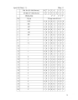
Bài Giảng Điều Khiển Chương Trình Số - Máy Công Cụ phần 2
 13 p |
13 p |  95
|
95
|  11
11
-

Bài Giảng Điều Khiển Chương Trình Số - Máy Công Cụ phần 3
 13 p |
13 p |  86
|
86
|  11
11
-

Bài Giảng Điều Khiển Chương Trình Số - Máy Công Cụ phần 6
 13 p |
13 p |  81
|
81
|  11
11
-

Bài Giảng Điều Khiển Chương Trình Số - Máy Công Cụ phần 8
 13 p |
13 p |  85
|
85
|  11
11
Chịu trách nhiệm nội dung:
Nguyễn Công Hà - Giám đốc Công ty TNHH TÀI LIỆU TRỰC TUYẾN VI NA
LIÊN HỆ
Địa chỉ: P402, 54A Nơ Trang Long, Phường 14, Q.Bình Thạnh, TP.HCM
Hotline: 093 303 0098
Email: support@tailieu.vn









